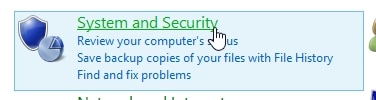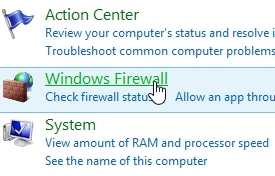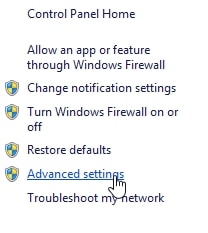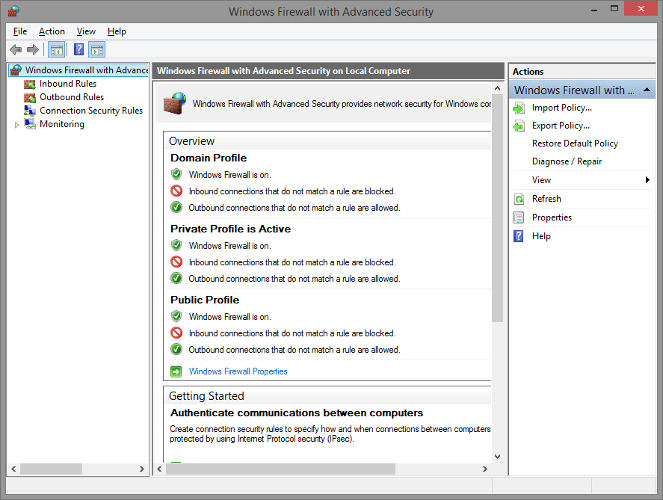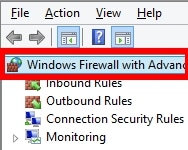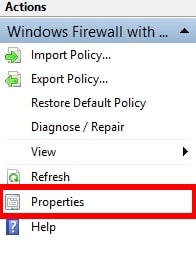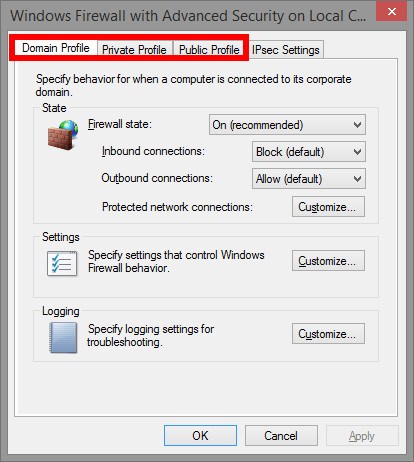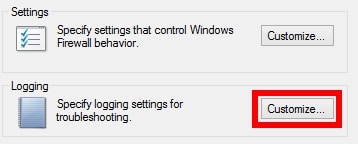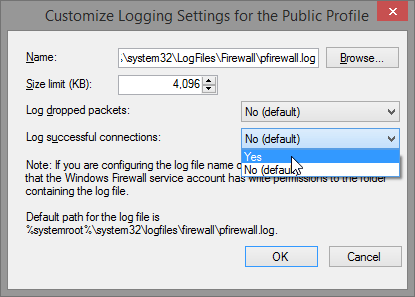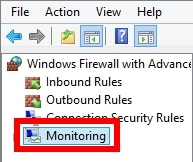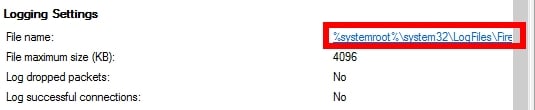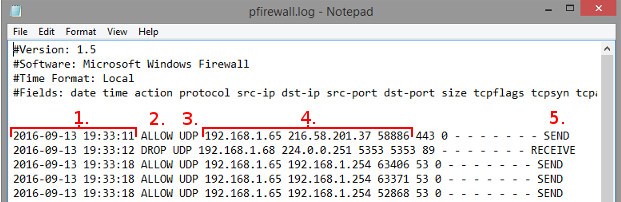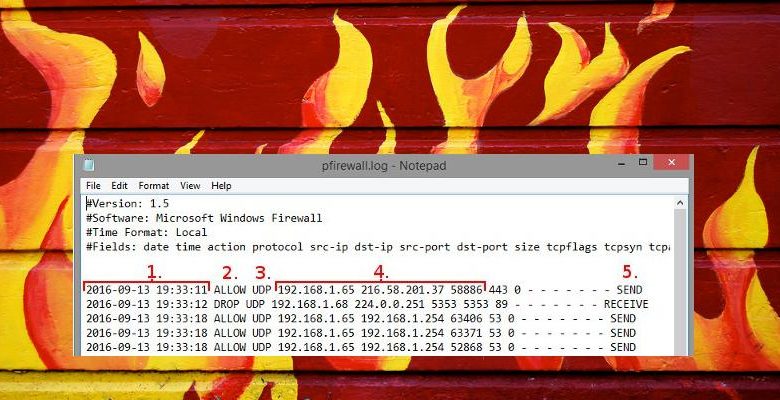
Si vous utilisez une machine Windows, vous êtes probablement déjà familier avec l’idée qu’elle est livrée avec son propre pare-feu intégré. Vous savez peut-être également comment autoriser ou bloquer des programmes via le pare-feu, afin de mieux contrôler ce qui entre et sort de votre système. Saviez-vous, cependant, que vous pouvez également configurer le pare-feu Windows pour enregistrer les connexions qui le traversent ?
Les journaux du pare-feu Windows peuvent être cruciaux pour résoudre des problèmes spécifiques :
Quelles que soient vos raisons, l’activation des journaux pour le pare-feu Windows peut être une tâche compliquée qui nécessite beaucoup de navigation dans les menus et de paramètres. Décomposons-le en étapes plus faciles à gérer et vous expliquons comment enregistrer votre activité de pare-feu Windows.
Contenu
Accéder au pare-feu Windows
Tout d’abord, vous souhaitez accéder aux paramètres avancés du pare-feu Windows. Ouvrez le Panneau de configuration, puis cliquez sur « Pare-feu Windows » si vous êtes en mode Petite/Grande Icône. Si vous êtes dans la vue Catégorie, cliquez sur « Système et sécurité », puis sur « Pare-feu Windows ».
Affichage des icônes :
Vue catégorie :
Dans la fenêtre du pare-feu Windows, cliquez sur « Paramètres avancés » dans la barre de gauche.
L’écran suivant vous sera présenté.
Ce que vous voyez est le côté plus technique du pare-feu Windows. C’est là que vous voulez aller si vous voulez autoriser ou bloquer un programme d’accéder à Internet. Vous pouvez définir ce qui peut et ne peut pas entrer (entrant) ou quitter (sortant) votre PC. C’est également là que vous pouvez configurer le journal – mais il n’est pas immédiatement évident de savoir où vous pouvez le faire.
Accéder aux paramètres du journal
Tout d’abord, sélectionnez « Pare-feu Windows avec sécurité avancée sur ordinateur local » dans la case de gauche.
Dans la barre sur le côté droit, cliquez sur « » Propriétés ».
C’est là que les choses deviennent un peu confuses. Si vous cliquez sur les onglets en haut de la fenêtre Propriétés, vous remarquerez que les trois premiers onglets ont exactement le même contenu mais couvrent différents « profils » comme indiqué dans leur nom d’onglet. Vous remarquerez peut-être également l’option « Logging » dans ces onglets, ce qui est certainement ce que vous voulez. Cependant, chaque journal correspondra à chaque profil et vous souhaiterez activer la journalisation sur le profil que vous utilisez actuellement. Alors, quel profil utilisez-vous ?
Voici la signification de chaque profil :
Profil de domaine c’est quand votre ordinateur se connecte avec son WiFi à un réseau où le domaine est donné par un contrôleur de domaine. Si vous n’êtes pas sûr de ce que cela signifie, il est fort probable que vous ne vouliez pas de ce profil !
Profil privé est pour les connexions à un réseau que vous avez considéré comme « privé ». Cela inclut les réseaux domestiques et personnels et constitue donc la sélection que vous souhaitez probablement.
Profil public est pour les connexions à un réseau dit « public ». Ceci est utilisé lors de la connexion à une connexion WiFi publique comme dans les cafés, les aéroports, les bibliothèques et les réseaux d’institutions publiques.
Si vous êtes chez vous connecté à votre propre réseau personnel, cliquez sur l’onglet Profil privé. Si vous êtes sur un réseau public, accédez à l’onglet Profil public. Une fois sur l’onglet de droite, cliquez sur « Personnaliser… » sous « Journalisation ».
Démarrage du processus de journalisation
Dans cette fenêtre, vous pouvez définir l’emplacement et la taille maximale de votre journal. Vous pouvez définir un emplacement plus mémorable pour votre journal, mais peu importe où il va ; vous verrez pourquoi plus tard. Si vous souhaitez simplement commencer à vous connecter immédiatement, modifiez les deux menus déroulants sur « Oui » et sur OK dès la sortie de la boîte. Laisser l’enregistreur fonctionner tout le temps peut entraîner des problèmes de performances, alors ne l’activez que si vous souhaitez surveiller les connexions. Pour le désactiver, définissez simplement tous les menus déroulants sur « Non ».
Lecture du journal
Maintenant, votre ordinateur enregistre toute l’activité du pare-feu. Pour afficher le journal, revenez simplement à la fenêtre principale des paramètres avancés, cliquez sur « Surveillance » sur la gauche, puis sous « Paramètres de journalisation », cliquez sur le lien par « Nom du fichier ».
Cela ouvrira alors le journal. Il se passe beaucoup de choses dans le journal, vous pouvez donc être confus au sujet de ce que vous voyez. Voici une brève analyse des parties les plus importantes.
1. La date et l’heure de la connexion.
2. Qu’est-il arrivé à la connexion. « Autoriser » signifie que le pare-feu a laissé passer la connexion, tandis que « abandonner » signifie qu’il l’a bloquée. Si vous diagnostiquez une erreur de connexion avec un logiciel, vous pouvez identifier le pare-feu Windows comme étant le problème si la connexion est interrompue.
3. Le type de connexion, TCP ou UDP.
4. Dans l’ordre : l’IP de l’origine de la connexion (votre PC), l’IP de la destination (le destinataire souhaité, comme une page Web) et le port utilisé sur votre ordinateur. C’est pratique pour repérer les ports qui nécessitent une ouverture pour que le logiciel fonctionne. Gardez également un œil sur toute connexion suspecte en cours ; c’est peut-être un malware en jeu !
5. Si cette connexion était ou non votre ordinateur envoyant un paquet de données ou en recevant un.
Ce qui précède devrait vous permettre de commencer à résoudre les problèmes de connexion. L’enregistreur peut enregistrer d’autres éléments, tels que le port de destination et le numéro d’accusé de réception TCP. Si vous êtes intéressé par ces détails plus fins, vous pouvez consulter la ligne « # Champs » en haut du journal pour identifier la signification de chaque nombre.
N’oubliez pas d’éteindre à nouveau l’enregistreur lorsque vous avez terminé !
Diagnostics réseau plus intelligents
En utilisant le journal du pare-feu Windows, vous pouvez mieux analyser le type de données que votre PC gère. Vous pouvez ensuite diagnostiquer si les problèmes de réseau sont dus au pare-feu ou si quelque chose d’autre perturbe vos connexions. Avec ces étapes, vous pouvez jeter un œil au fonctionnement interne de votre pare-feu et avoir une idée de ce qui se passe sur votre réseau.
Crédit image : Pare-feu
Cet article est-il utile ? Oui Non